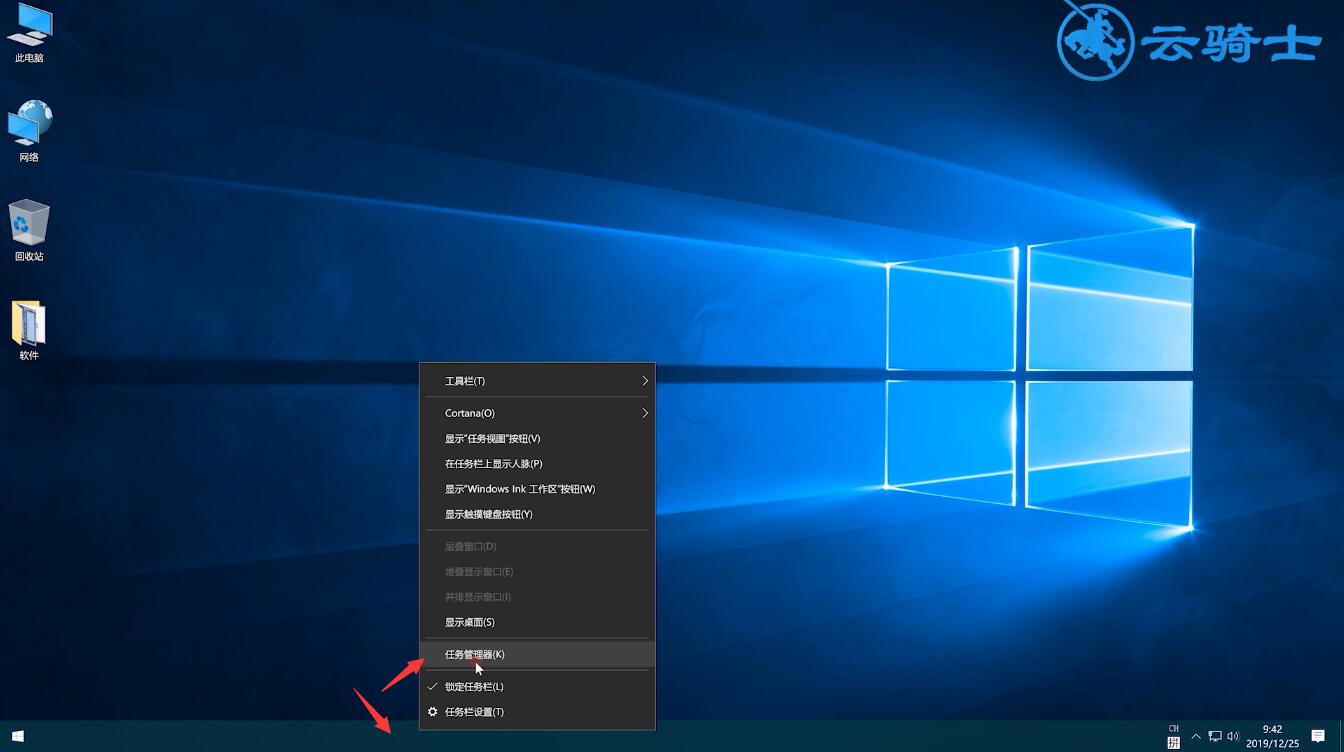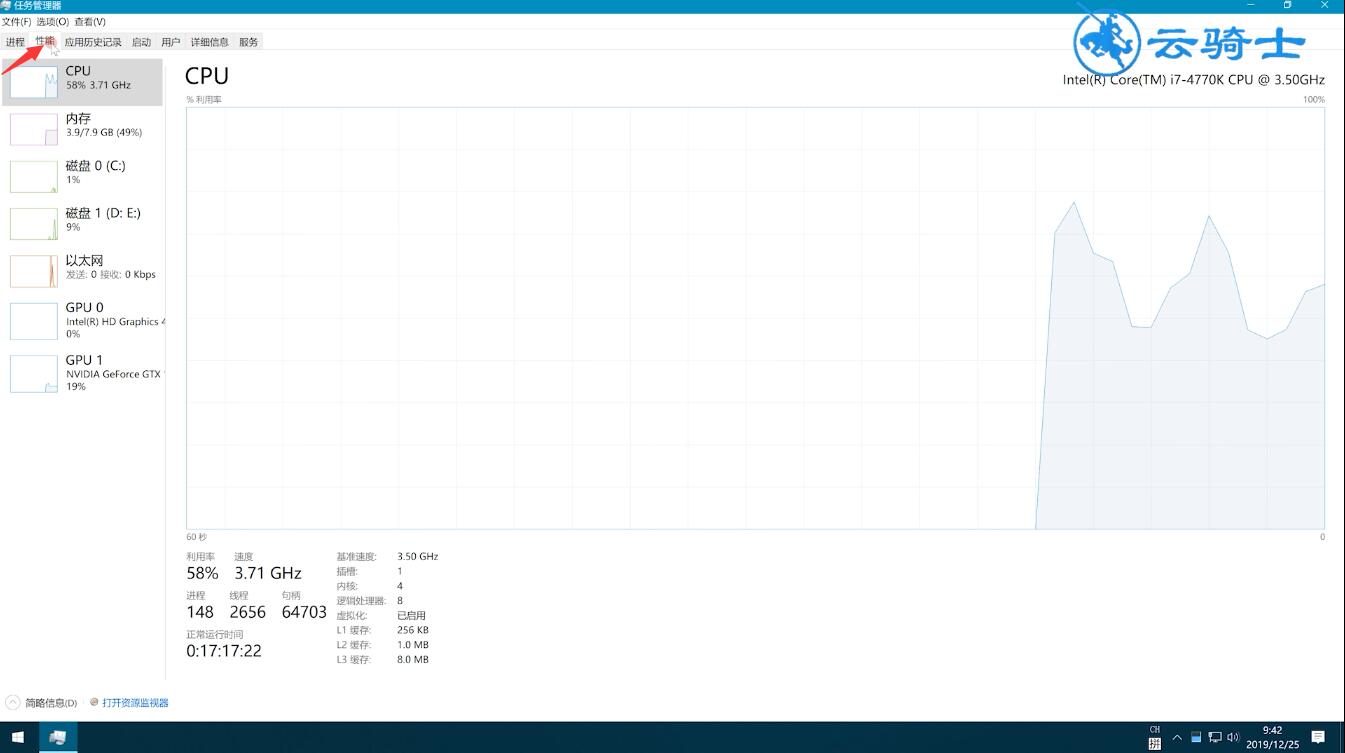当磁盘占用率是100%的时候,应该如何解决才好,别急 一起来看操作步骤。
以win 10为例
1、鼠标右键单击此电脑,选择管理,进入页面,展开服务和应用程序
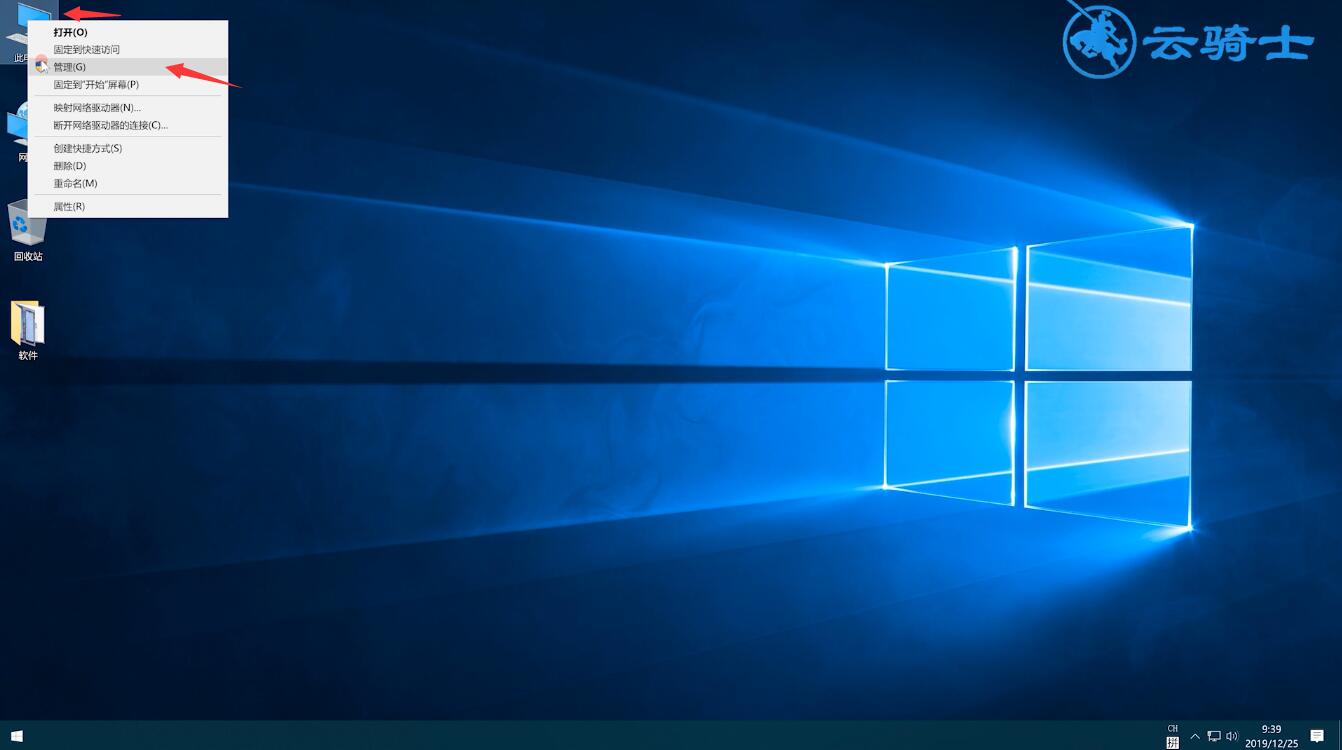
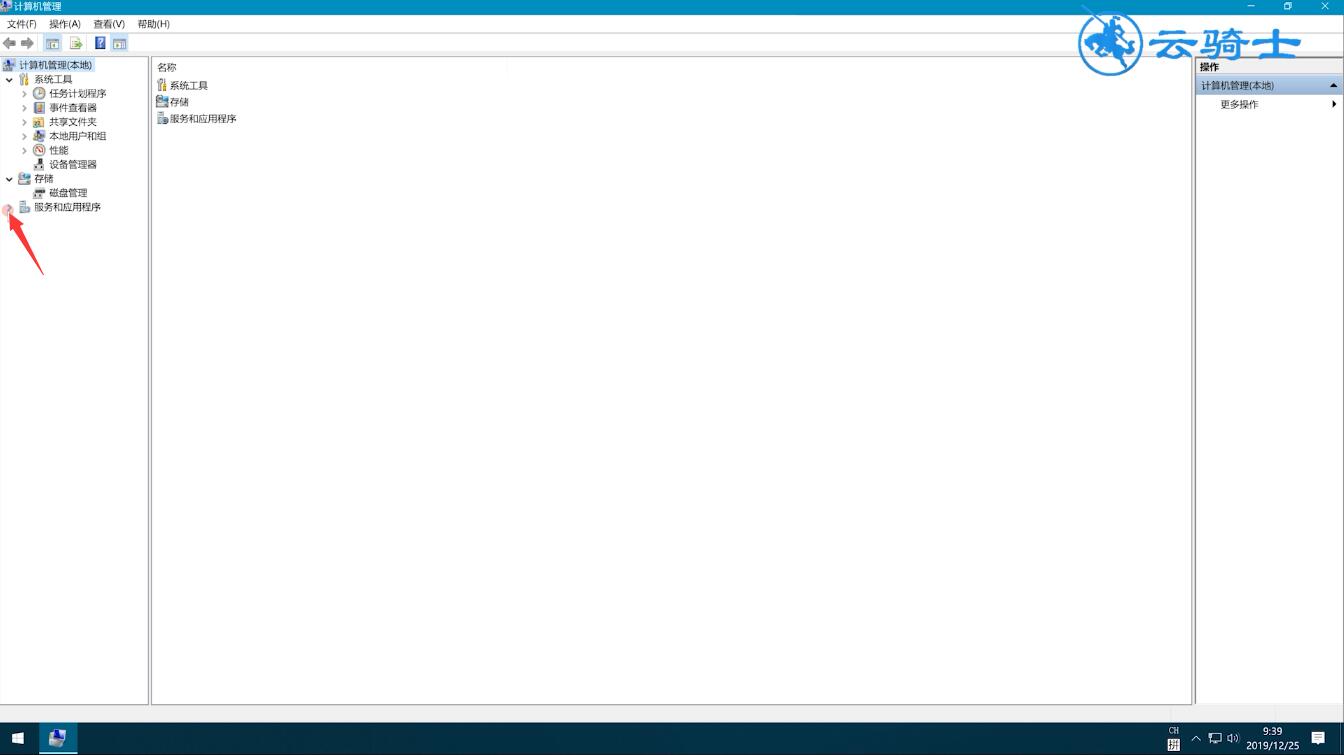
2、点击服务,在右侧找到Windows Search并双击进入,弹出窗口
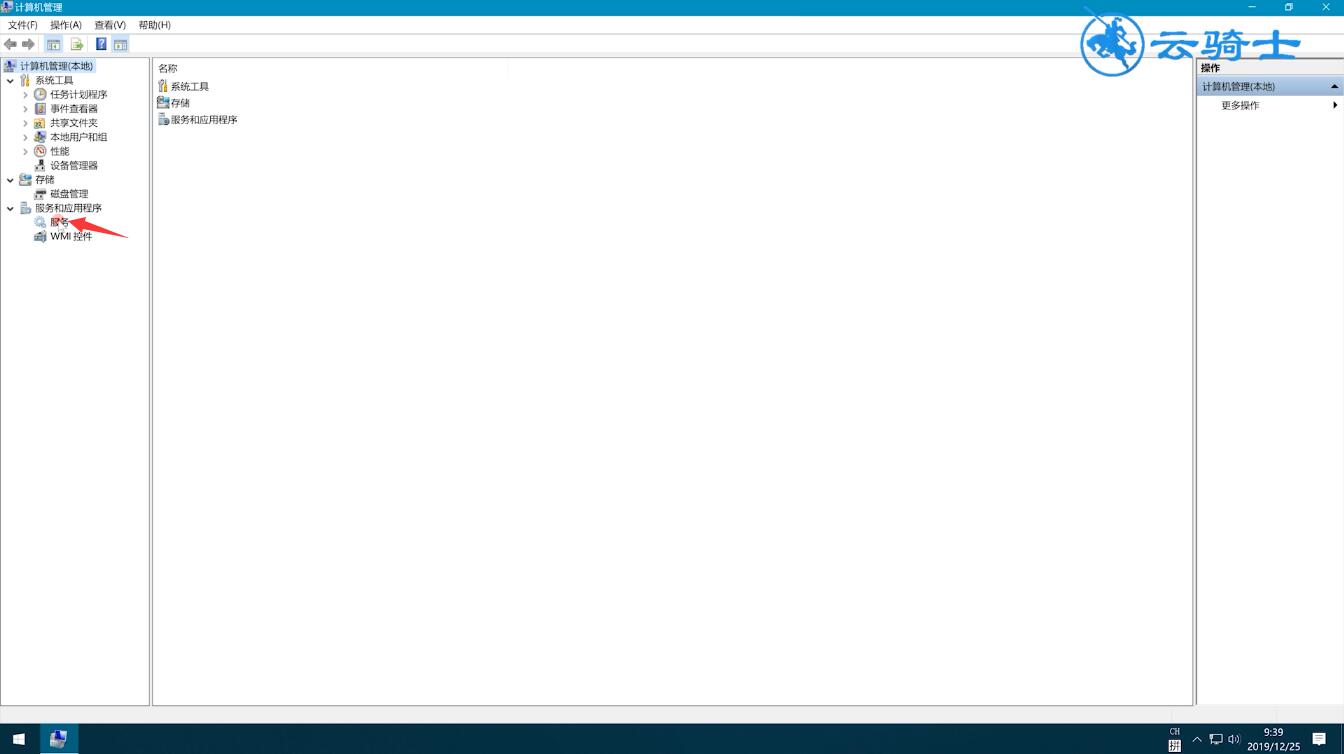
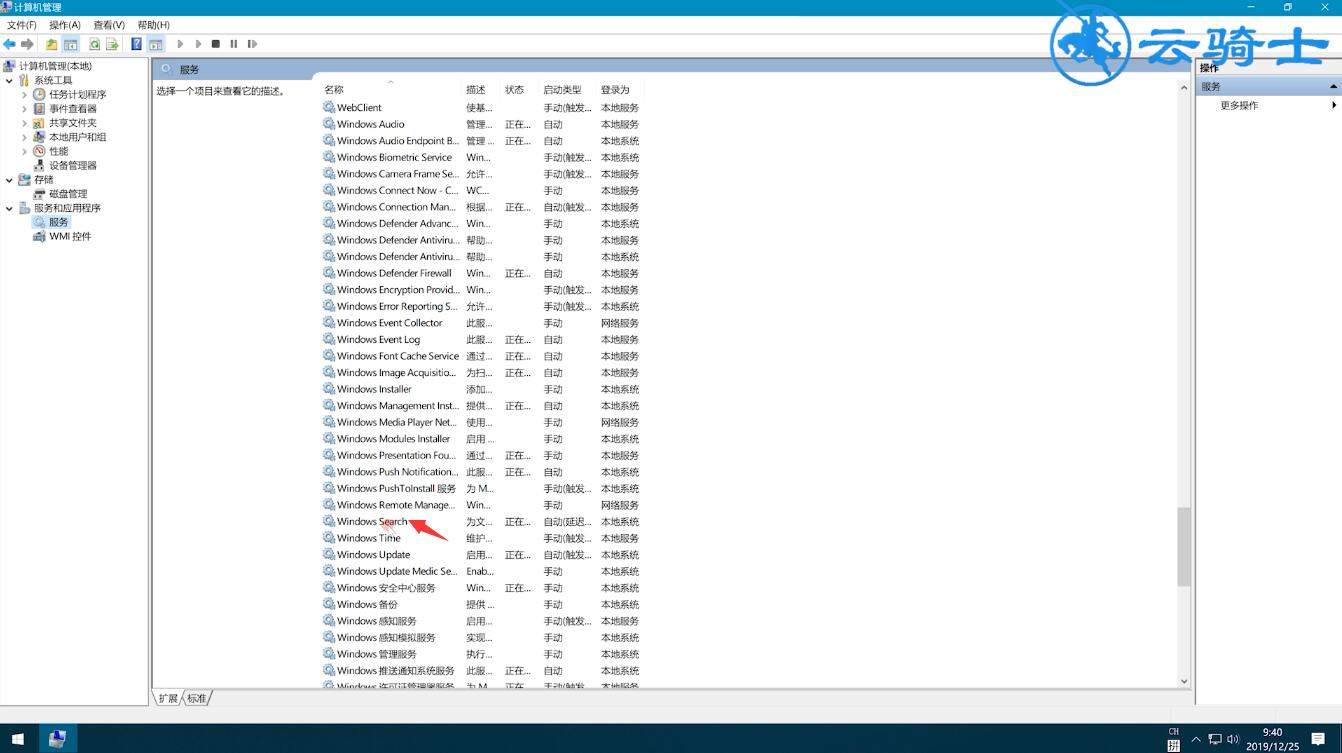
3、将启动类型改为禁用,点击确定,退出页面,鼠标双击此电脑进入
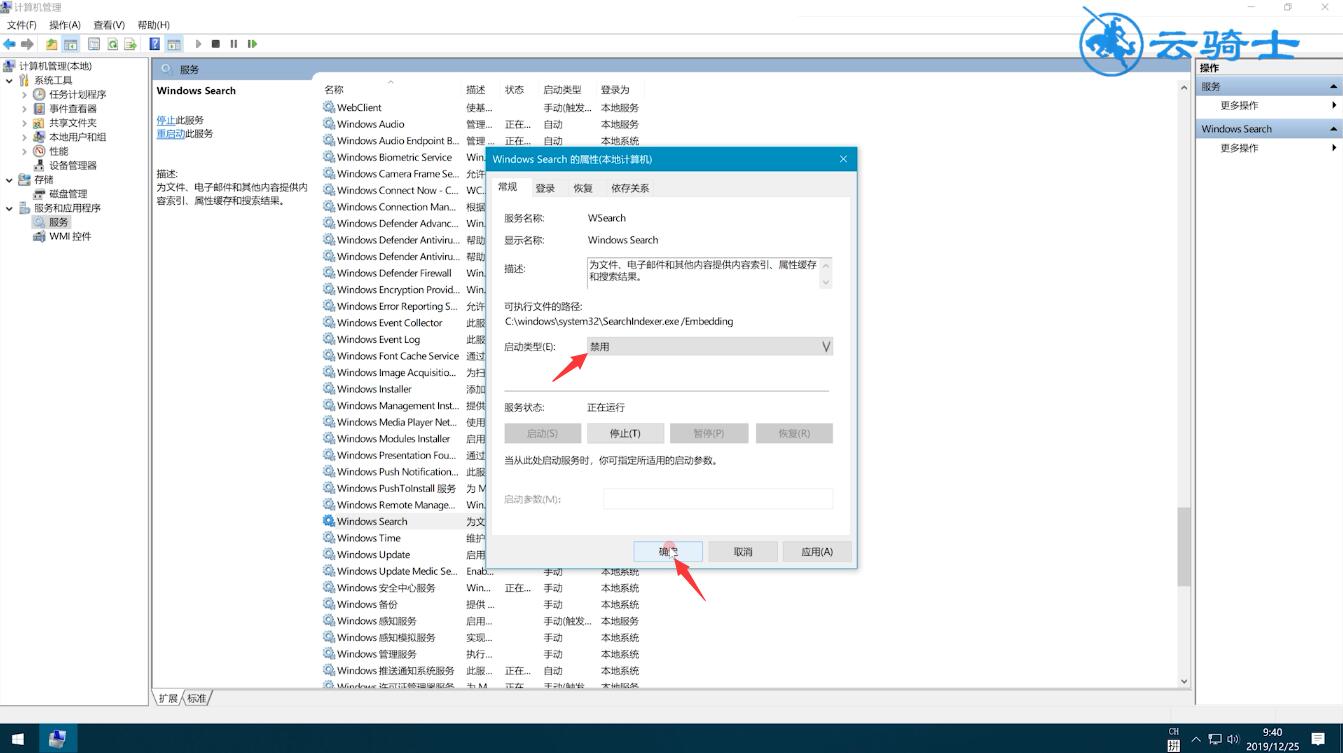
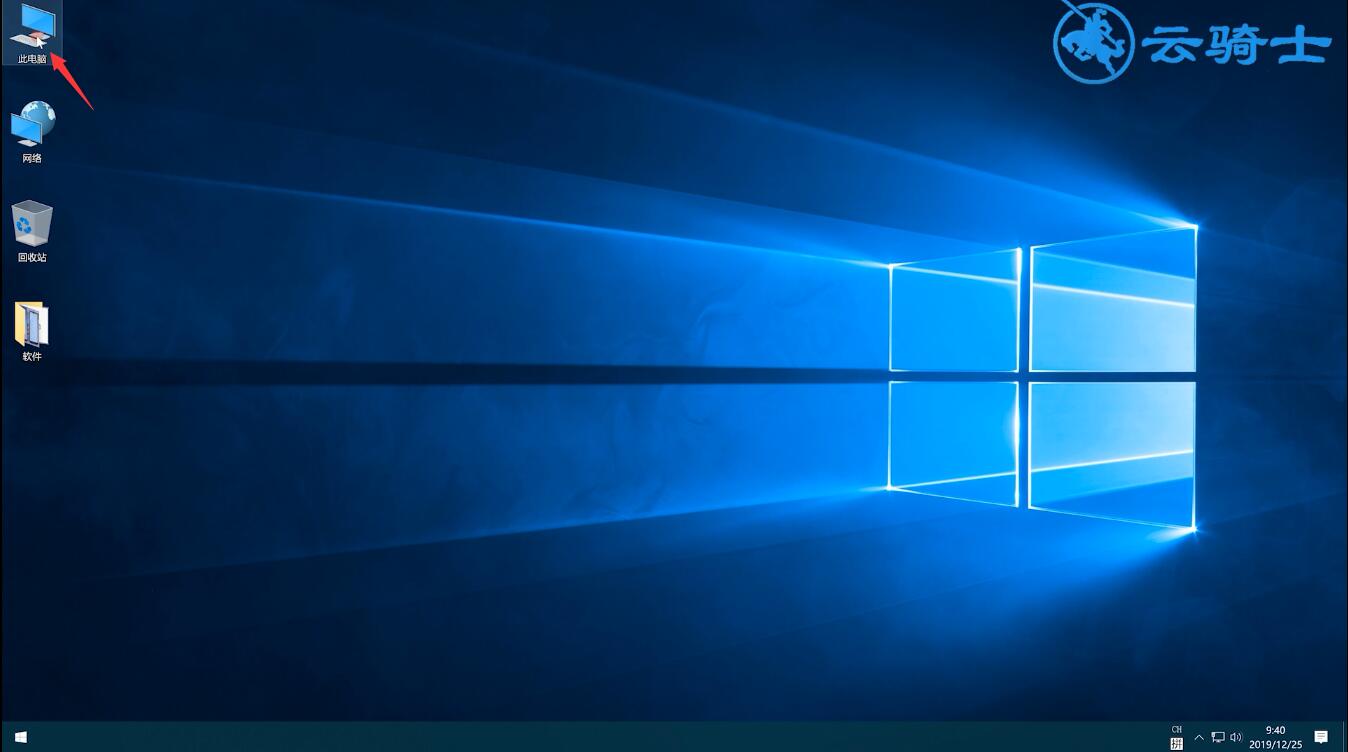
4、右键单击C盘,选择属性,弹出窗口,切换到工具选项栏,点击优化
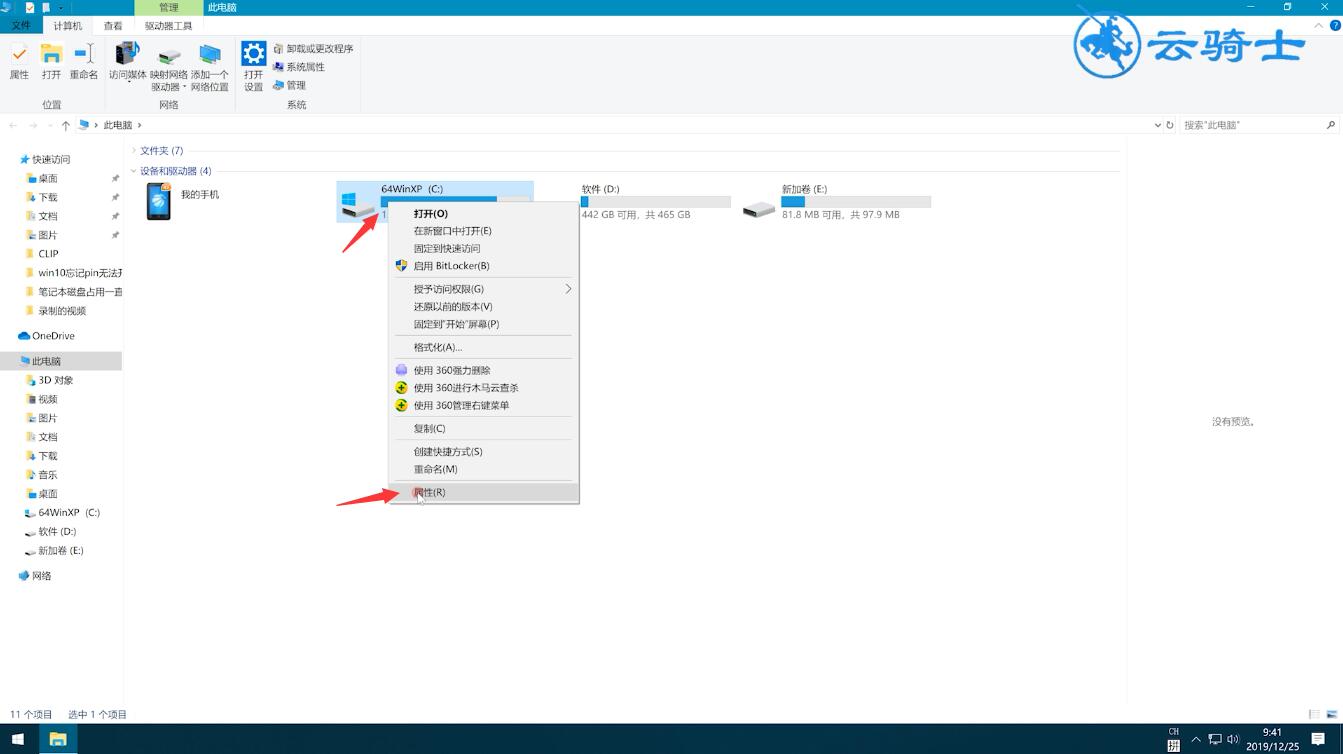
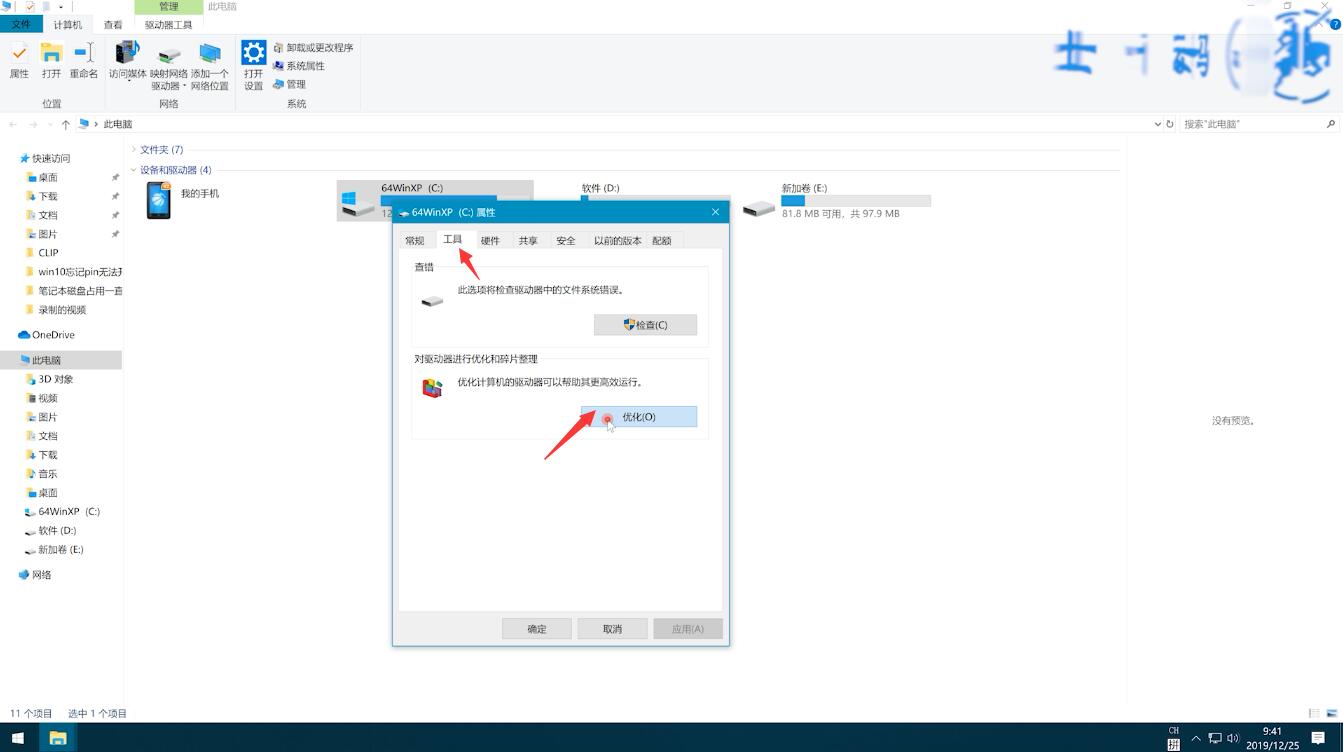
5、选择更改设置,去掉按计划运行前面的勾,点击确定,退出页面
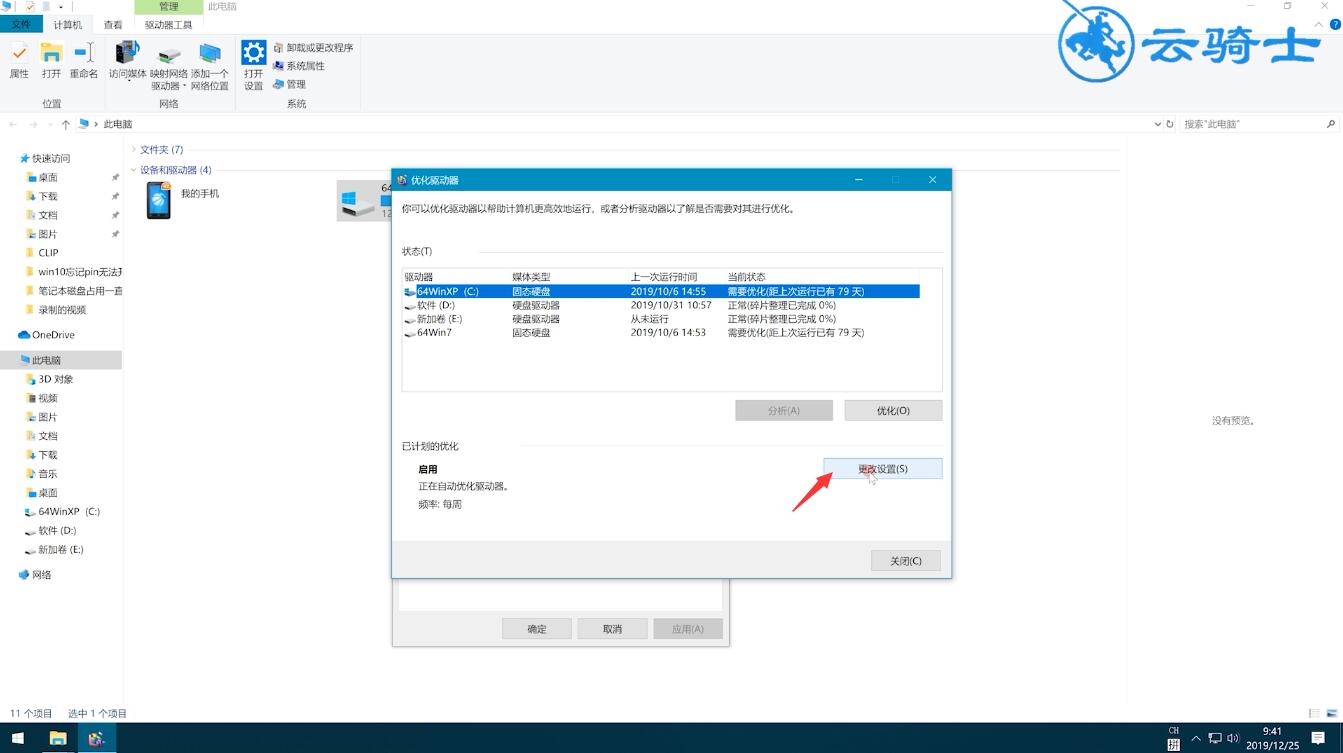
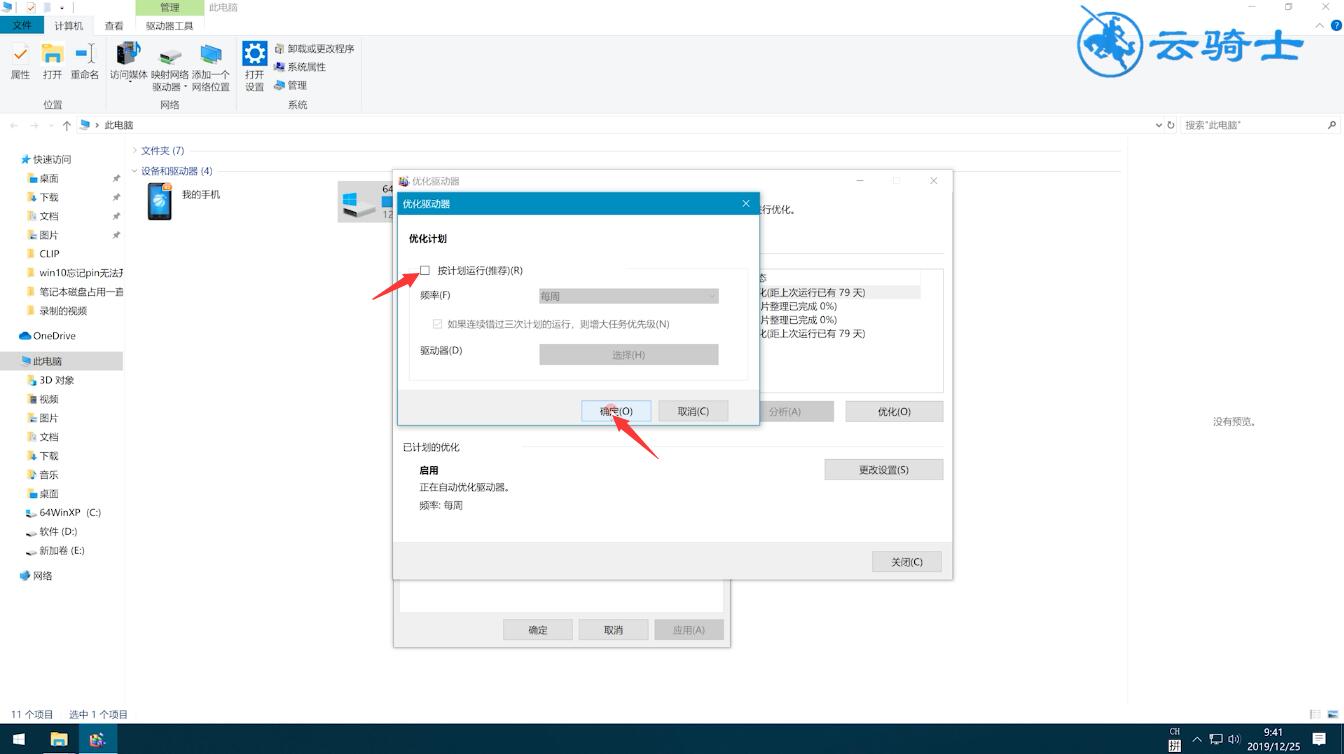
6、鼠标右键单击任务栏空白处,选择任务管理器,切换到性能选项,即可看到磁盘占用率降低了